Cài Đặt Chức Năng Xác Thực
Bạn có thể quản lý in bằng các phương tiện chức năng quản lý ID phòng ban hoặc chức năng xác thực người dùng.
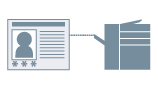
Điều kiện tiên quyết
Khi khởi động máy tính, hãy đăng nhập với tư cách người dùng có quyền quản trị viên.
Quy trình
1.
Hiển thị màn hình thuộc tính máy in.
(1) Hiển thị [Bluetooth và thiết bị] (hoặc [Thiết bị]) từ [ Cài đặt] trong menu Bắt đầu.
Cài đặt] trong menu Bắt đầu.
 Cài đặt] trong menu Bắt đầu.
Cài đặt] trong menu Bắt đầu.(2) Trong [Máy in và máy quét], hiển thị màn hình quản lý thiết bị để thiết lập.
Để hiển thị màn hình quản lý, hãy nhấp vào thiết bị hoặc nhấp vào [Quản lý] cho thiết bị tương ứng.
(3) Nhấp vào [Thuộc tính máy in] cho thiết bị cần thiết lập.
Nếu bạn đang sử dụng trình điều khiển với nhiều kiểu máy in, chọn thiết bị cần cài đặt, sau đó nhấp vào [Thuộc tính máy in].
2.
Nhấp vào tờ [Cài Đặt Thiết Bị].
3.
Chọn chức năng xác thực.
Khi [Quản Lý Người Dùng] được hiển thị
Chọn [Quản Lý ID Phòng Ban] hoặc [Xác Thực Người Dùng] từ [Quản Lý Người Dùng] → nhấp vào [Cài đặt].
Khi [Sử Dụng Quản Lý ID Phòng Ban] và [Đặt Thông Tin Người Dùng] được hiển thị
Chọn [Sử Dụng Quản Lý ID Phòng Ban] hoặc [Đặt Thông Tin Người Dùng] → nhấp vào [Cài đặt].
4.
Chọn [Cho Phép Cài Đặt PIN]/[Cho Phép Cài Đặt Mật Mã] → nhập thông tin xác thực.
Để sử dụng chức năng quản lý ID phòng ban, nhập thông tin trong [ID Phòng Ban] và [PIN]/[Mật Mã].
Để sử dụng chức năng xác thực người dùng, nhập thông tin trong [Tên Người Dùng] và [Mật Mã].
Nếu bạn muốn kiểm tra xem thông tin xác thực đã cài đặt trong thiết bị và nội dung đã nhập có khớp với nhau hay không, nhấp vào [Xác minh].
5.
Đặt các cài đặt liên quan → nhấp vào [OK].
6.
Nhấp vào [Áp dụng] trong trang [Cài Đặt Thiết Bị].
Nếu hộp thoại [Xác Nhận ID Phòng Ban/PIN]/[Xác Nhận ID Phòng Ban/Mật Mã], hoặc hộp thoại [Xác Nhận Tên Người Dùng/Mật Mã] được hiển thị khi in, xác nhận hoặc cài đặt thông tin xác thực.